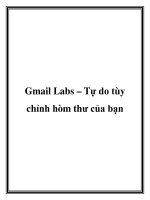Tạo lịch tết độc đáo bằng chính hình ảnh của bạn ppt
Bạn đang xem bản rút gọn của tài liệu. Xem và tải ngay bản đầy đủ của tài liệu tại đây (595.07 KB, 11 trang )
Tạo lịch tết độc đáo bằng chính hình ảnh của bạn
Để có một tấm lịch mới lạ và tuyệt vời phong
cách độc đáo cho tết năm 2011 bằng những tấm ảnh
ưng ý của chính bạn, điều đó không có gì khó khăn
nếu bạn sở hữu được phần mềm
AquaSoft_PhotoKalender. Đây là một phần mềm
mạnh mẽ giúp bạn thực hiện dễ dáng các thao tác và
nôi dung cho việc tạo lịch, bạn có thể tạo một tấm
lịch với bất cứ thời gian nào, mặt khác có thể sửa đổi
mẫu hiện tại hoặc tạo của riêng bạn, làm cho các lịch
biểu trong nhiều ngôn ngữ khác nhau. Sau khi hoàn
tất còn có thể được in ra hoặc lưu dưới các định đạng
PDF, JPEG, GIF, tiff, LWF, PNG, TGA, BMP, PCX,
hay tạo một lịch biểu cho các máy tính của bạn để tự
động thay đổi hình nền.
Tải miễn phí tại: tại đây, sau khi cài đặt hoàn
tất, trên giao diện làm việc chính của chương trình,
bạn thực hiện các bước sau:
Bước 1: đưa hình vào image list /story board
Click vào mục add imgaes (dấu + lớn) sau đó click
tiếp vào dấu cộng nhỏ rồi tìm đến thư mục chứa hình
trong máy tính chọn những tấm ảnh cần làm lịch sau
đó bấm Open để mở. (Ví dụ khi muốn làm lịch 12 tờ
thì bạn nên chọn 12 hình). Những tấm hình đó sẽ
được hiển thị bằng định dạng dưới mục Object trong
thẻ Image list. Nếu bạn muốn xem thử thì chỉ cần
click chọn ảnh sẽ hiển thị ở khung Preview bên phải
cửa sổ.
Bước 2: chọn mẫu lịch
Click vào mục select template sẽ xuất hiện các mẫu
lịch có sẵn nằm trong khung Select template, sau đó
bạn chọn một mẫu lịch tùy ý và mẫu lịch đó sẽ hiển
thị tại khung preview để bạn có thể xem trước.
Bước 3: tuỳ chỉnh lịch hiển thị
Click vào mục customize calendar, tại khung Start
and end date of clendar mục Start chọn
ngày/tháng/năm xuất hiện trong lịch và mục End
chọn ngày kết thúc hiển thị lịch.
Tại khung Events and appointments chọn các
mục ngày lễ xuất hiện trong lịch sau này, khung
Calendar language chọn ngôn ngữ hiển thị trên lịch.
Ngoài ra bạn có thể thêm các chủ đề hiển thị bằng
cách bấm vào dấu cộng (+) màu đen (New outlook
Event list), trên cửa sổ Edit event list bấm tiếp dấu
cộng (+) trên góc trái để thêm chủ đề, tại khung Even
bên dưới đặt tên cho chủ để ở mục Name, ghi nội
dung hiển thị tại mục Text và mục Date thiết lập
ngày/tháng/năm hiển thị. Nếu muốn xóa bỏ chủ đề
nào bạn chỉ cần click vào đó và bấm dấu trừ (-) là
xong.
Bước 4: Xuất bản lịch
Bấm chọn mục Output format ở đây có các chức
năng để bạn tùy chọn như sau:
- Print photo calendar: in lịch trực tiếp ra máy in
- Save photo calendar to PDF file: lưu lịch ra file
- Creat desktop photo calendar: xuất lịch ra
màn hình desktop làm desk top wallpapper
- Save photo calendar as a sequence of image
files: xuất lịch thành các files hình.
* Lưu ý: bạn nên chọn mục Save photo
calendar as a sequence of image files để phù hợp với
mục đích thiết lập ban đầu.
Bước 5: chọn nơi lưu trữ và tùy chỉnh kích thước
Click vào mục Create calendar, tại khung Target
directory bấm biểu tượng tập tin mở chọn nơi lưu các
file hình lịch trong ổ đĩa. Tiếp theo bấm chọn mục
Output settings, trên cửa sổ Settings, tại khung Page
size tùy chỉnh kích thước lịch (mặc định là 21x29cm)
còn khung Image format chọn định dạng cho file lưu
sau đó nhấn Star để bắt đầu xuất ra file hình
Bây giờ chỉ việc ngồi chờ chương trình thực hiện
trong vài giây, sau khi xuất hiện cửa sổ Summary
thông báo (theo hình dưới) là bạn đã hoàn thành.
(Lịch sau khi hoàn tất)